Linux ifconfig je nástroj pro správu sítě, který vám pomáhá kontrolovat IP adresy systémů Linux a také konfigurovat síťová rozhraní. Pojďme se ponořit a podívat se, jak se tento oblíbený příkaz používá.
Linuxový příkaz ifconfig bez jakýchkoli voleb
Příkaz ifconfig bez jakýchkoli argumentů zobrazuje stav všech síťových rozhraní spojených se systémem Linux.
$ ifconfigUkázkový výstup
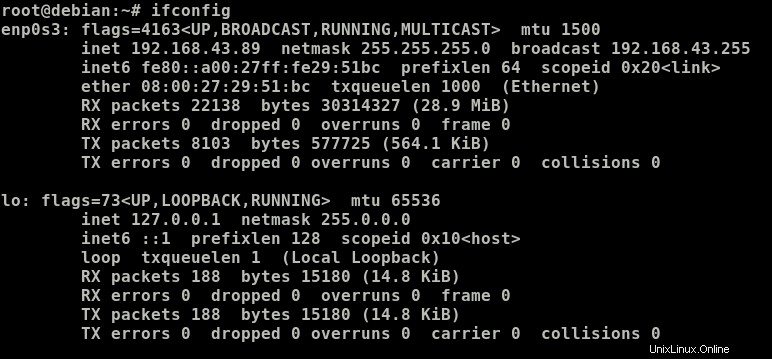
Zobrazit výstup ifconfig v krátkém formátu
Pro zobrazení výstupu ifconfig v krátkém formátu použijte -s možnost.
$ ifconfig -sUkázkový výstup

Zobrazení stavu jednoho síťového rozhraní
Pokud chcete zkontrolovat stav konkrétního síťového rozhraní, použijte syntaxi:
$ ifconfig [interface_name]
Například pro zobrazení stavu rozhraní enp0s3 , spustit:
$ ifconfig enp0s3
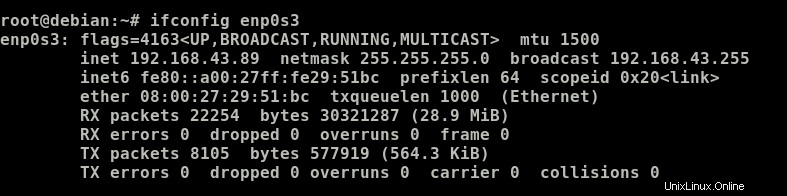
Povolit/zakázat síťová rozhraní pomocí ifconfig
Někdy možná budete chtít resetovat síťová rozhraní. Linuxový příkaz ifconfig lze použít k deaktivaci nebo vyvolání síťových rozhraní.
Chcete-li vypnout síťové rozhraní, spusťte příkaz
$ ifconfig [interface_name] down
Například ke snížení rozhraní enp0s3 spusťte příkaz:
$ ifconfig enp0s3 down
když kontrolujete statistiky pomocí ifconfig příkaz, zakázané rozhraní se ve výstupu nezobrazí. Například enp0s3 rozhraní se nezobrazí.
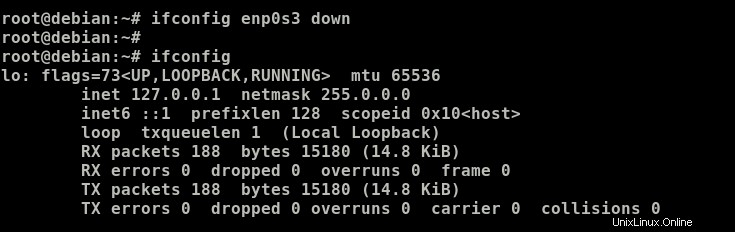
Pro vyvolání rozhraní proveďte:
$ ifconfig enp0s3 up
Tentokrát se rozhraní zobrazí po spuštění ifconfig příkaz.
Ukázkový výstup
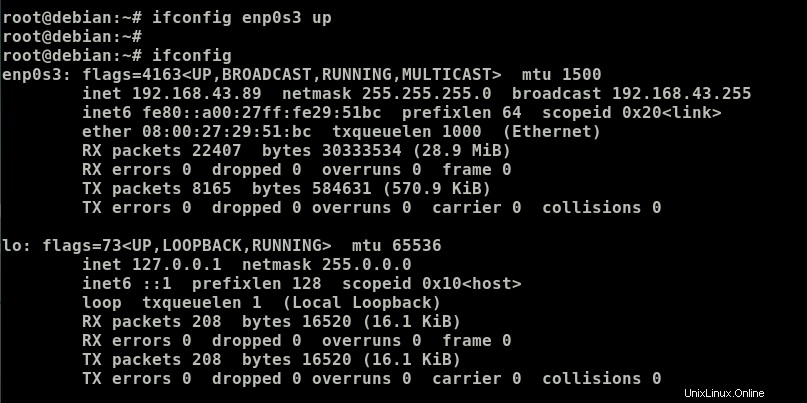
Zobrazit všechna síťová rozhraní pomocí možnosti „ifconfig -a“
Pomocí příkazu ifconfig můžete zobrazit všechna rozhraní, ať jsou nahoře nebo dole. Chcete-li to provést, použijte -a možnost, jak je znázorněno
$ ifconfig -aUkázkový výstup
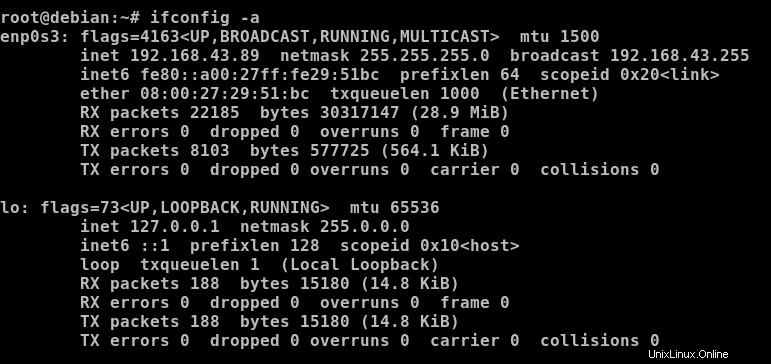
Povolení a zakázání promiskuitního režimu na síťovém rozhraní
Promiskuitní režim označuje provozní režim, který umožňuje síťovému adaptéru přistupovat a zobrazovat všechny pakety v síti. V tomto režimu adaptér nefiltruje pakety.
Pro aktivaci promiskuitního režimu použijte syntaxi:
$ ifconfig [network_interface] promiscNapříklad:
$ ifconfig enp0s3 promiscPro deaktivaci promiskuitního režimu spusťte:
$ ifconfig enp0s3 -promiscUkázkový výstup

Konfigurace IP adresy a síťové masky síťového rozhraní
Linuxový příkaz ifconfig lze také použít k dočasné konfiguraci IP adresy a síťové masky síťového adaptéru. Syntaxe je následující:
$ ifconfig [network_interface] [IP-address] netmask [subnet mask]Například,
$ ifconfig enp0s3 192.168.43.100 netmask 255.255.255.0
Později to můžete potvrdit pomocí ifconfig příkaz.
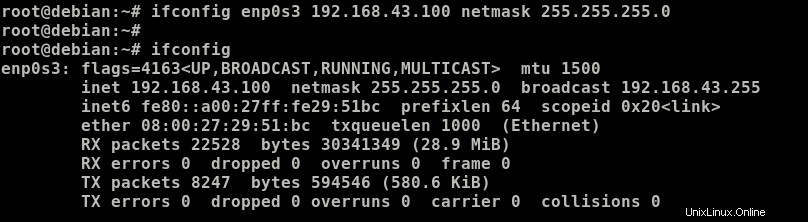
Změňte hodnotu mtu pomocí ifconfig
Hodnotu mtu (Maximum Transmission Unit) můžete změnit pomocí syntaxe:
$ ifconfig [interface_name] mtu [mtu-value]Například:
$ ifconfig enp0s3 mtu 800
Toto jsou některé z nejčastěji používaných ifconfig příkazy. Vaše zpětná vazba k této příručce je velmi vítána.